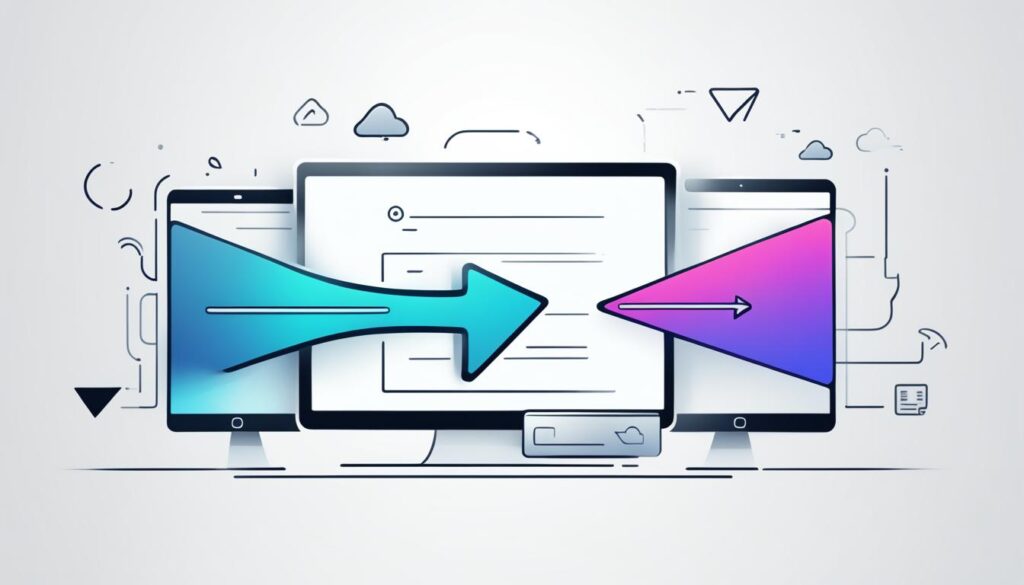Wussten Sie, dass das Teilen von Dateien zwischen Samsung Galaxy-Nutzern jetzt einfacher ist als je zuvor? Mit der Funktion „Quick Share“ können Fotos, Videos und verschiedene Dateien schnell und einfach mit anderen Samsung Galaxy-Geräten, Smartphones oder PCs ausgetauscht werden. Egal ob Sie ein Samsung Galaxy-Smartphone besitzen oder eines nutzen, dieses Feature bietet eine bequeme Möglichkeit, Dateien mit Ihren Freunden, Kollegen und Familie zu teilen.
Mit Quick Share können Sie mühelos Ihre schönsten Erinnerungen teilen, wichtige Dokumente weitergeben oder einfach nur Spaß haben, indem Sie Inhalte mit anderen teilen. Die Funktion ist eine praktische Lösung für den Dateitransfer und macht das Teilen von Dateien zu einem Kinderspiel.
In diesem Artikel werden wir Ihnen die Vorteile von Quick Share genauer vorstellen, Ihnen zeigen, wie Sie die Funktion verwenden können und Tipps zur Anpassung der Einstellungen geben. Außerdem werden wir Ihnen zeigen, wie Sie Quick Share nicht nur mit anderen Samsung Galaxy-Nutzern, sondern auch mit anderen Smartphones, Tablets und Laptops nutzen können.
Entdecken Sie die Möglichkeiten von Quick Share und erfahren Sie, wie Sie das Teilen von Dateien auf Ihren Samsung Galaxy-Geräten optimieren können.
- Die Vorteile von Quick Share
- Wie man Quick Share verwendet
- Teilen mit anderen Smartphones
- Teilen mit Tablets und Laptops
- Private Share für sicheres Teilen
- Quick Share-Einstellungen anpassen
- Quick Share auf verschiedenen Geräten verwenden
- Verwendung von Quick Share auf Galaxy-Geräten
- Quick Share auf dem Galaxy Z Fold4 und Galaxy Z Flip4 verwenden
- Problemlösungen und weitere Hilfe
- Fazit
- FAQ
Die Vorteile von Quick Share
Quick Share bietet einen einfachen und schnellen Weg, um Dateien zu teilen. Mit nur wenigen Schritten können Nutzer:innen Fotos, Videos und andere Dateien mit Samsung Galaxy-Geräten in ihrer Umgebung teilen. Dabei spielt die Anzahl und Größe der Dateien keine Rolle. Durch eine WLAN- oder Bluetooth-Verbindung können Dateien an bis zu acht Personen gleichzeitig gesendet werden.
Schnelles Teilen von Dateien
Mit Quick Share können Nutzer:innen schnell und unkompliziert Dateien teilen. Egal ob Fotos, Videos oder andere Dokumente – durch die Nutzung von Quick Share stehen diese Dateien innerhalb kürzester Zeit den gewünschten Empfänger:innen zur Verfügung.
Sichere WLAN- und Bluetooth-Verbindung
Quick Share ermöglicht das Teilen von Dateien über eine WLAN- oder Bluetooth-Verbindung. Dadurch können Nutzer:innen bequem Dateien an bis zu acht Personen gleichzeitig senden, ohne dass eine Internetverbindung erforderlich ist.
Einfache Bedienung
Die Bedienung von Quick Share ist benutzerfreundlich und intuitiv. Mit nur wenigen Schritten können Nutzer:innen die gewünschten Dateien auswählen und an ihre Kontakte senden.
Geräteübergreifende Kompatibilität
Quick Share ist nicht nur auf Samsung Galaxy-Geräten verfügbar, sondern kann auch mit anderen Smartphones genutzt werden. Dadurch können Nutzer:innen ihre Dateien problemlos mit Freunden und Familienmitgliedern teilen, unabhängig von deren Gerätemarke.
Effizientes Teilen von Inhalten
Dank Quick Share können Nutzer:innen Dateien zügig versenden, ohne lange Ladezeiten oder umständliche Übertragungsprozesse. Dies ermöglicht ein effizientes Teilen von Inhalten in Echtzeit.
Bis zu acht Personen
Mit Quick Share können Nutzer:innen Dateien an bis zu acht Personen gleichzeitig senden. Dies ist besonders praktisch bei der Weitergabe von Fotos oder Videos an eine größere Gruppe oder bei der Zusammenarbeit an Projekten.
Wie man Quick Share verwendet
Die Verwendung von Quick Share ist einfach und unkompliziert. Folgen Sie diesen Schritten, um Dateien mit Quick Share zu teilen:
- Dateiauswahl: Wählen Sie die Datei aus, die Sie teilen möchten. Dies kann ein Foto, ein Video oder eine andere Datei sein.
- Sendevorgang: Tippen Sie auf das Quick Share-Symbol, um den Sendevorgang zu starten.
- Empfang von Dateien: Wählen Sie das Samsung Galaxy-Gerät aus, an das Sie die Datei senden möchten. Sie können aus einer Liste verfügbarer Geräte wählen.
- Bedienung: Sobald das andere Gerät die Übertragung akzeptiert hat, wird die Datei gesendet.
Sie können Quick Share verwenden, um Dateien schnell und einfach mit anderen Samsung Galaxy-Geräten zu teilen. Der Empfang von Dateien ist ebenfalls einfach, da das andere Gerät nur die Übertragung akzeptieren muss. Probieren Sie es selbst aus und erleben Sie die einfache Bedienung von Quick Share.
Teilen mit anderen Smartphones
Mit Quick Share können nicht nur Dateien zwischen Samsung Galaxy-Geräten geteilt werden, sondern auch mit anderen Smartphones. Dabei haben Nutzer:innen die Möglichkeit, entweder einen Link zu kopieren oder den Teilen über QR-Code auszuwählen. Diese Funktion ermöglicht es, Dateien an Nicht-Samsung-Galaxy-Nutzer:innen zu senden. Diese können den erhaltenen Link öffnen oder den QR-Code scannen, um die Datei herunterzuladen.
Das Teilen mit anderen Smartphones ist einfach und bequem. Nutzer:innen müssen lediglich den gewünschten Teilungsweg auswählen und die Datei an Nicht-Samsung-Galaxy-Nutzer:innen senden. Dadurch können sie unabhängig vom verwendeten Smartphone schnell und einfach auf die geteilten Inhalte zugreifen.
Teilen über Link kopieren
Um eine Datei an Nicht-Samsung-Galaxy-Nutzer:innen zu senden, kann der Link einfach kopiert und per Nachricht oder E-Mail geteilt werden. Dies ermöglicht es Nutzer:innen, Dateien mit Personen zu teilen, die möglicherweise andere Smartphone-Marken verwenden. Der Link kann auf verschiedenen Plattformen und Geräten geöffnet werden, um die Datei herunterzuladen.
Teilen über QR-Code
Alternativ zur Link-Kopie können Nutzer:innen auch den Teilen via QR-Code wählen. Dabei wird ein QR-Code generiert, der von anderen Smartphones gescannt werden kann, um die Datei herunterzuladen. Dies bietet eine praktische Möglichkeit, Dateien schnell und einfach mit Nicht-Samsung-Galaxy-Nutzer:innen zu teilen.
Das Teilen mit anderen Smartphones erweitert die Reichweite von Quick Share und ermöglicht einen universellen Austausch von Dateien. Egal welches Smartphone verwendet wird, Quick Share macht das Teilen von Inhalten schnell und unkompliziert.
| Vorteile des Teilens mit anderen Smartphones |
|---|
| Erreichen einer breiteren Zielgruppe von Nutzer:innen |
| Einfacher Austausch von Dateien mit Personen, die andere Smartphone-Marken verwenden |
| Möglichkeit, Inhalte per Link oder QR-Code zu teilen |
Ob über Link oder QR-Code – Quick Share bietet eine einfache und effektive Möglichkeit, Dateien mit Nicht-Samsung-Galaxy-Nutzer:innen zu teilen und den Austausch von Inhalten zu erleichtern.
Teilen mit Tablets und Laptops
Mit der Funktion Quick Share können Nutzer:innen Dateien zwischen verschiedenen Samsung Galaxy-Geräten, einschließlich Smartphones, Tablets und Laptops, schnell und unkompliziert teilen. Egal, ob es sich um Fotos, Videos oder andere Dateien handelt, Quick Share ermöglicht einen geräteübergreifenden Austausch mit nur wenigen Klicks.
Um Dateien zwischen Tablets und Laptops mit Quick Share zu teilen, müssen lediglich Quick Share auf beiden Geräten aktiviert sein. Anschließend können Nutzer:innen die gewünschten Dateien auswählen und die Empfänger:innen festlegen. Dieser einfache Vorgang ermöglicht einen reibungslosen Dateitransfer zwischen den Geräten.
Mit Quick Share können Samsung Galaxy Tablets und Samsung Galaxy Books nahtlos mit anderen Geräten kommunizieren, sodass Nutzer:innen ihre Dateien überall und jederzeit teilen können, ganz ohne lästige Kabel oder umständliche Übertragungsmethoden.
Um die Vorteile der geräteübergreifenden Dateifreigabe mit Samsung Galaxy-Geräten voll auszuschöpfen, können Nutzer:innen Quick Share auf ihrem Tablet oder Laptop aktivieren und dann die gewünschten Einstellungen vornehmen. So können sie sicherstellen, dass ihre Dateien immer schnell und bequem geteilt werden können, unabhängig vom Gerät, das sie verwenden.
Mit Quick Share wird der Austausch von Dateien zwischen Samsung Galaxy-Geräten, einschließlich Tablets und Laptops, zum Kinderspiel.
Vorteile des geräteübergreifenden Austauschs mit Quick Share:
- Einfache Integration von Samsung Galaxy Tablets und Samsung Galaxy Books in das Quick Share-Netzwerk
- Schneller und unkomplizierter Transfer von Dateien zwischen verschiedenen Geräten
- Keine Kabel oder zusätzliche Software erforderlich
- Flexibilität und Freiheit, Dateien überall und jederzeit zu teilen
| Samsung Galaxy-Gerät | Unterstützte Geräte |
|---|---|
| Samsung Galaxy Tablet | Alle Samsung Galaxy Tablets |
| Samsung Galaxy Book | Alle Samsung Galaxy Books |
Private Share für sicheres Teilen
Wenn es um den sicheren Transfer von Dateien mit sensiblen persönlichen oder finanziellen Informationen geht, bietet Samsung Private Share die perfekte Lösung. Mit dieser innovativen Funktion werden Ihre Dateien mithilfe der fortschrittlichen Blockchain-Technologie verschlüsselt und geschützt. Darüber hinaus ermöglicht Private Share Ihnen die volle Kontrolle über die Zugriffsrechte und Freigabeberechtigungen.
Mit Private Share können Sie spezifische Empfänger auswählen, denen Sie Ihre Dateien senden möchten. Diese Empfänger müssen eine Telefonnummer und eine Identifikationsnummer angeben, um den Zugriff auf die freigegebenen Dateien zu erhalten. Dadurch wird gewährleistet, dass nur die beabsichtigten Personen Zugriff auf Ihre sensiblen Informationen haben.
Verschlüsselung mit Blockchain-Technologie
Die Verschlüsselung Ihrer Dateien erfolgt durch die innovative Blockchain-Technologie. Dieses fortschrittliche Verschlüsselungsverfahren gewährleistet höchste Sicherheit und Schutz vor unbefugtem Zugriff. Jede Datei wird in kleinere Blöcke aufgeteilt und mit einer eindeutigen Prüfsumme versehen. Anschließend werden die Blöcke in der Blockchain gespeichert, wodurch Manipulationen und Datenmissbrauch effektiv verhindert werden.
Zugriffsrechte und Freigabeberechtigungen festlegen
Mit Private Share haben Sie die volle Kontrolle über die Zugriffsrechte und Freigabeberechtigungen Ihrer Dateien. Sie können festlegen, wer auf Ihre Dateien zugreifen und sie weitergeben darf. Dadurch haben Sie die Gewissheit, dass nur berechtigte Personen auf Ihre sensiblen Informationen zugreifen können.
Indem Sie Zugriffsrechte und Freigabeberechtigungen festlegen, können Sie auch die Nutzungsdauer für jede freigegebene Datei bestimmen. Nach Ablauf der festgelegten Zeit wird der Zugriff automatisch deaktiviert, um zu verhindern, dass Ihre Dateien unbegrenzt weitergegeben werden.
Tabelle: Vorteile von Private Share
| Vorteile | Beschreibung |
|---|---|
| Sicherer Dateitransfer | Ihre Dateien werden mithilfe der Blockchain-Technologie verschlüsselt und sind vor unbefugtem Zugriff geschützt. |
| Zugriffsrechte festlegen | Sie haben die Kontrolle darüber, wer auf Ihre Dateien zugreifen und sie weitergeben darf. |
| Freigabeberechtigungen festlegen | Sie können die Nutzungsdauer für jede freigegebene Datei bestimmen und unbegrenzte Weitergabe verhindern. |
Mit Private Share können Sie also sicher und bedenkenlos sensible Dateien teilen. Die Verschlüsselung durch die Blockchain-Technologie bietet höchste Sicherheit, während Sie die volle Kontrolle über die Zugriffsrechte behalten. Vertrauen Sie auf Samsung Private Share für einen sicheren Dateitransfer.
Quick Share-Einstellungen anpassen
Quick Share bietet verschiedene Anpassungsoptionen, um die Teileinstellungen nach den individuellen Bedürfnissen anzupassen. Nutzer:innen können bestimmen, wer ihre Dateien sehen und mit ihnen teilen darf. Die Sichtbarkeitseinstellungen können auf „Mein Gerät“, „Kontakte“ oder „Alle“ festgelegt werden. Dadurch haben Nutzer:innen volle Kontrolle darüber, wer Zugriff auf ihre geteilten Dateien hat.
Mit den Anpassungsoptionen von Quick Share können Nutzer:innen außerdem Datenschutzeinstellungen vornehmen. So ist es möglich, bestimme Dateien nur für einen begrenzten Zeitraum zu teilen. Dies kann beispielsweise nützlich sein, wenn man sicherstellen möchte, dass geteilte Dateien nach einer bestimmten Zeit automatisch gelöscht werden.
Ein weiteres Feature von Quick Share ist die Möglichkeit, Dateien mit „Mein Gerät“, „Kontakte“ oder „Alle“ zu teilen. Hierbei können bestimmte Optionen ausgewählt werden, um den Teilen-Prozess noch gezielter zu steuern. Diese Anpassungsoptionen geben Nutzer:innen die Flexibilität und den Schutz, den sie für ihre Dateien benötigen.
Um die Privatsphäre und den Datenschutz zu gewährleisten, ist es auch möglich, Dateien automatisch in der Samsung Cloud zu löschen. Diese Funktion sorgt dafür, dass geteilte Dateien nach einer bestimmten Zeit sicher von den Geräten entfernt werden.
| Anpassungsoptionen | Beschreibung |
|---|---|
| Sichtbarkeitseinstellungen | Legen Sie fest, wer Ihre Dateien sehen und mit ihnen teilen kann. Optionen sind „Mein Gerät“, „Kontakte“ oder „Alle“. |
| Teilen mit Mein Gerät/Kontakte/Alle | Entscheiden Sie, mit welchen Optionen Sie Ihre Dateien teilen möchten, um eine gezieltere Auswahl zu ermöglichen. |
| Datenschutzeinstellungen | Passen Sie die Datenschutzoptionen an, zum Beispiel die automatische Löschung von Dateien nach einer bestimmten Zeit. |
| Automatische Löschung | Stellen Sie sicher, dass geteilte Dateien automatisch von den Geräten entfernt werden, für eine zusätzliche Sicherheit und Datenschutz. |
Quick Share auf verschiedenen Geräten verwenden
Quick Share ist eine praktische Funktion, die auf verschiedenen Geräten verwendet werden kann, um Dateien schnell und einfach zu teilen. Durch die Kompatibilität mit verschiedenen Geräten können Nutzer:innen Quick Share sowohl auf Samsung Galaxy-Geräten als auch auf Chromebooks und ausgewählten Windows-Geräten nutzen. Es gibt jedoch einige Unterschiede abhängig von der Android-Version und der One UI-Version.
Auf Samsung Galaxy-Geräten steht die Quick Share-Funktion in der Regel unter diesem Namen zur Verfügung. Es kann jedoch auch vorkommen, dass sie als „Nearby Share“ angezeigt wird. In beiden Fällen ermöglicht es Quick Share den Nutzer:innen, Dateien einfach und schnell mit anderen Geräten zu teilen.
Die Kompatibilität von Quick Share hängt von der Android-Version und der One UI-Version des Geräts ab. Bei älteren Galaxy-Geräten kann die Funktion möglicherweise nicht verfügbar sein. Auf Chromebooks und ausgewählten Windows-Geräten kann Quick Share möglicherweise ebenfalls verwendet werden, sofern sie mit der entsprechenden Software ausgestattet sind.
Um die Kompatibilität von Quick Share auf Ihrem Gerät zu überprüfen, navigieren Sie zu den Einstellungen und suchen Sie nach der Option „Quick Share“. Wenn Sie diese Option nicht finden, ist Ihr Gerät möglicherweise nicht mit Quick Share kompatibel.
| Geräte | Quick Share-Verfügbarkeit |
|---|---|
| Samsung Galaxy-Geräte | Verfügbar |
| Chromebooks | Verfügbar (mit entsprechender Software) |
| Windows-Geräte | Verfügbar (mit entsprechender Software) |
Die Kompatibilität von Quick Share ermöglicht es den Nutzer:innen, Dateien nahtlos zwischen verschiedenen Geräten auszutauschen und ihre Produktivität zu steigern. Egal, ob Sie ein Samsung Galaxy-Gerät, ein Chromebook oder ein Windows-Gerät verwenden, Quick Share bietet eine einfache und bequeme Möglichkeit, Dateien untereinander zu teilen.
Verwendung von Quick Share auf Galaxy-Geräten
Wenn Sie ein Galaxy-Gerät mit Android 10 und One UI 2.1 oder höher besitzen, können Sie Quick Share verwenden, um Dateien einfach und schnell freizugeben. Die Einstellungen und Funktionen von Quick Share können je nach Galaxy-Gerät variieren. Um Quick Share zu nutzen, können Sie die folgenden Schritte befolgen:
- Gehen Sie zu den Einstellungen Ihres Galaxy-Geräts.
- Suchen Sie nach dem Abschnitt „Verbindungen“ oder „Teilen“.
- In diesem Abschnitt finden Sie die Option „Quick Share“.
- Aktivieren Sie die Quick Share-Funktion, indem Sie den Schalter umlegen.
Nachdem Sie Quick Share aktiviert haben, können Sie die Einstellungen nach Ihren Wünschen anpassen. Sie haben die Möglichkeit, die Sichtbarkeitseinstellungen festzulegen, um zu bestimmen, wer Ihre Inhalte sehen und mit Ihnen teilen kann. Sie können wählen, ob Sie Ihre Dateien mit „Meine Geräte“, „Kontakte“ oder „Alle“ teilen möchten. Zudem können Sie Datenschutzeinstellungen vornehmen, beispielsweise die automatische Löschung Ihrer geteilten Dateien nach einer bestimmten Zeit.
Wenn Sie Probleme oder Fragen zur Verwendung von Quick Share haben, stehen Ihnen Hinweise und Problemlösungen zur Verfügung. In der Samsung-Community oder auf der offiziellen Samsung-Website finden Sie möglicherweise weitere Unterstützung. Es ist auch ratsam, das Handbuch Ihres Galaxy-Geräts zu konsultieren, um spezifische Anleitungen und Tipps zu erhalten.
Mit Quick Share auf Ihrem Galaxy-Gerät können Sie Inhalte schnell und einfach mit anderen teilen. Nutzen Sie diese praktische Funktion, um Dateien bequem zwischen Galaxy-Geräten auszutauschen.
| Funktionen und Einstellungen von Quick Share auf Galaxy-Geräten | Beschreibung |
|---|---|
| Quick Share-Funktion aktivieren | Aktivieren Sie Quick Share in den Einstellungen Ihres Galaxy-Geräts, um die Funktion zu nutzen. |
| Sichtbarkeitseinstellungen | Legen Sie fest, wer Ihre Inhalte sehen und mit Ihnen teilen kann: „Meine Geräte“, „Kontakte“ oder „Alle“. |
| Datenschutzeinstellungen | Passen Sie die Datenschutzeinstellungen an, beispielsweise die automatische Löschung geteilter Dateien nach einer bestimmten Zeit. |
| Problemlösungen und Hinweise | Bei Fragen oder Problemen stehen Ihnen Hinweise und Problemlösungen zur Verfügung. |
Quick Share auf dem Galaxy Z Fold4 und Galaxy Z Flip4 verwenden
Auch auf den Galaxy Z Fold4 und Galaxy Z Flip4-Geräten kann Quick Share verwendet werden. Nutzer:innen können Inhalte wie Fotos oder Videos schnell teilen, indem sie die Funktion aktivieren und die gewünschten Einstellungen vornehmen. Ein beispielhafter Ablauf wird beschrieben, um die Verwendung von Quick Share auf diesen Geräten zu veranschaulichen.
Problemlösungen und weitere Hilfe
Falls Probleme beim Teilen von Inhalten mit Quick Share auftreten, stehen verschiedene Hinweise zur Problemlösung zur Verfügung. Hier sind einige mögliche Lösungen, um Probleme zu beheben und das Teilen von Inhalten zu erleichtern:
Hinweise zur Problemlösung
- Überprüfen Sie die Internetverbindung: Stellen Sie sicher, dass sowohl Ihr Gerät als auch das Zielgerät mit dem Internet verbunden sind, entweder über WLAN oder mobile Daten.
- Aktualisieren Sie die Software: Überprüfen Sie, ob Sie die neueste Version von Quick Share und dem Betriebssystem auf Ihrem Gerät installiert haben. Aktualisieren Sie gegebenenfalls die Software, um mögliche Fehler zu beheben.
- Starten Sie die Geräte neu: Ein einfacher Neustart der beteiligten Geräte kann manchmal Probleme beheben und den Teileprozess reibungsloser gestalten.
- Überprüfen Sie die Einstellungen: Stellen Sie sicher, dass Quick Share ordnungsgemäß konfiguriert ist und dass die erforderlichen Berechtigungen für den Dateiaustausch erteilt wurden.
Hilfeforum
Wenn Sie weiterhin Probleme haben oder weitere Fragen haben, empfehlen wir Ihnen, das Hilfeforum zu besuchen. Dort können Sie Antworten von anderen Nutzer:innen erhalten, die möglicherweise ähnliche Probleme erlebt haben und Lösungen oder Tipps anbieten können. Das Hilfeforum ist eine großartige Ressource, um Ihre Quick Share-Fragen zu beantworten und Unterstützung von der Community zu erhalten.
Wenn die oben genannten Hinweise zur Problemlösung nicht weiterhelfen, besteht auch die Möglichkeit, den Kundensupport von Samsung zu kontaktieren. Das Support-Team kann individuelle Unterstützung anbieten und bei der Lösung spezifischer Probleme helfen.
Fazit
Die Funktion Quick Share von Samsung erleichtert das Teilen von Dateien zwischen Samsung Galaxy-Geräten und anderen Smartphones. Mit Quick Share können Nutzer:innen einfach und schnell Dateien teilen und von den zahlreichen Vorteilen profitieren. Die Funktion ermöglicht schnelles Teilen, einen geräteübergreifenden Austausch und einen sicheren Dateitransfer.
Nutzer:innen können Quick Share einfach einrichten und anpassen, um ihre individuellen Bedürfnisse zu erfüllen. Die Funktion bietet eine hohe Nutzerfreundlichkeit und ist benutzerfreundlich gestaltet. Mit nur wenigen Schritten können Dateien zwischen den Geräten geteilt werden.
Insgesamt bietet Quick Share eine effiziente Möglichkeit, Dateien schnell und bequem zu teilen. Die vielfältigen Funktionen und die Nutzerfreundlichkeit machen Quick Share zu einer empfehlenswerten Option für alle Nutzer:innen, die ihre Dateien einfach und sicher teilen möchten.
FAQ
Was ist Quick Share?
Quick Share ist eine Funktion von Samsung, die das einfache Teilen von Dateien zwischen Samsung Galaxy-Geräten ermöglicht.
Welche Dateien können mit Quick Share geteilt werden?
Mit Quick Share können Fotos, Videos und verschiedene Dateien wie Dokumente, Musik und mehr geteilt werden.
Kann Quick Share Dateien auch mit anderen Smartphones teilen?
Ja, Quick Share ermöglicht es Nutzer:innen auch, Dateien mit anderen Smartphones zu teilen. Dies kann entweder durch das Kopieren eines Links oder das Senden eines QR-Codes erfolgen.
Wie funktioniert das Teilen von Dateien mit Quick Share?
Um eine Datei mit Quick Share zu teilen, müssen Nutzer:innen einfach die gewünschte Datei auswählen und auf das Quick Share-Symbol tippen. Anschließend können sie das Zielgerät auswählen, an das die Datei gesendet werden soll.
Kann Quick Share auch auf Tablets und Laptops verwendet werden?
Ja, Quick Share kann auch auf Samsung Galaxy Tablets und Laptops verwendet werden, um den geräteübergreifenden Austausch von Dateien zu ermöglichen.
Wie sicher ist das Teilen von Dateien mit Quick Share?
Für den sicheren Transfer von sensiblen Dateien bietet Samsung Private Share an, eine Funktion, die Dateien mithilfe von Blockchain-Technologie verschlüsselt und Zugriffsrechte und Freigabeberechtigungen festlegen kann.
Kann man die Einstellungen von Quick Share anpassen?
Ja, Quick Share bietet verschiedene Anpassungsoptionen, wie die Einstellung der Sichtbarkeit der Dateien, die Festlegung von Teilen mit „Meine Geräte“, „Kontakte“ oder „Alle“ sowie die Möglichkeit, Dateien automatisch in der Samsung Cloud zu löschen.
Funktioniert Quick Share auf allen Geräten?
Quick Share ist auf verschiedenen Geräten verfügbar, darunter Samsung Galaxy-Geräte, Chromebooks und ausgewählte Windows-Geräte. Die Funktion kann je nach Android-Version und One UI-Version variieren.
Wie verwendet man Quick Share auf Galaxy-Geräten?
Um Quick Share auf Galaxy-Geräten zu verwenden, können Nutzer:innen die Quick Share-Funktion in den Geräteeinstellungen aktivieren und Einstellungen anpassen. Bei Problemen oder Fragen stehen Hinweise und Problemlösungen zur Verfügung.
Kann Quick Share auch auf dem Galaxy Z Fold4 und Galaxy Z Flip4 verwendet werden?
Ja, Quick Share kann auch auf dem Galaxy Z Fold4 und Galaxy Z Flip4 verwendet werden, um Inhalte wie Fotos oder Videos schnell und einfach zu teilen. Es werden beispielhafte Verwendungsmöglichkeiten und Einstellungen beschrieben.
Was kann ich tun, wenn Probleme beim Teilen von Inhalten mit Quick Share auftreten?
Wenn Probleme beim Teilen von Inhalten mit Quick Share auftreten, stehen verschiedene Hinweise zur Problemlösung zur Verfügung. Nutzer:innen können das Hilfeforum besuchen, um Antworten von Forenmitgliedern zu erhalten, oder allgemeine Hinweise und Schritte zur Fehlerbehebung nutzen.
Was sind die Vorteile von Quick Share?
Quick Share bietet schnelles Teilen von Dateien, einen geräteübergreifenden Austausch von Inhalten und einen sicheren Dateitransfer zwischen Samsung Galaxy-Geräten. Die Funktion ist einfach einzurichten und anzupassen und bietet eine nutzerfreundliche und effiziente Möglichkeit, Dateien schnell und bequem zu teilen.